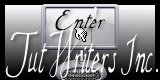Welcome 2011
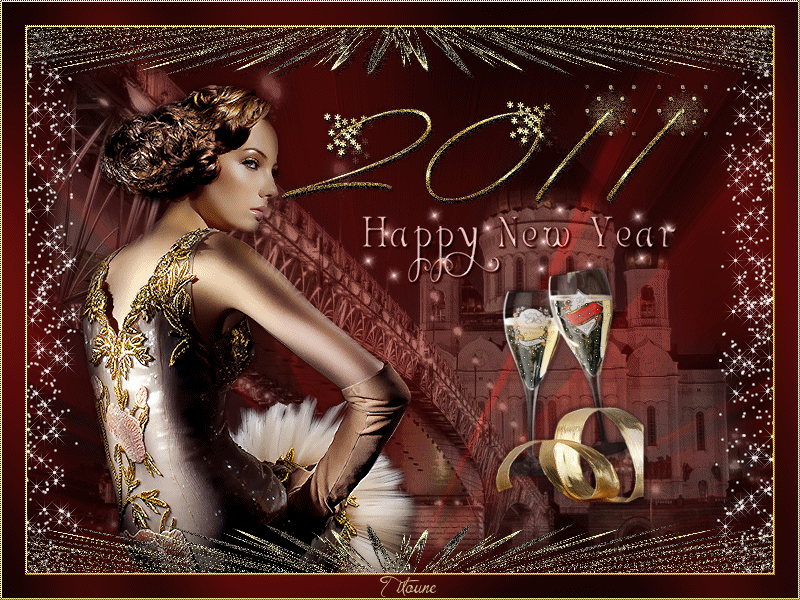
Tutorial original aqui
Merci Titoune de m'avoir autorisé à traduire tes tutoriels
Gracias Titoune por dejarme traducir tus tutoriales
Tanto el tutorial como su traducción están registrados en twi
Para su realización nos hará falta:
Material
Filtros:
Graphic plus / Cross shadow
Xero / Improver
Penta.com / Color dot
Alien skin / Eye Candy 4000
Alien Skin / Xenofex 2 / Constellation
Adjust / Variations
Puedes encontrar la mayor parte de los filtros aqui
Abrir todos los tubes en el Psp. Duplicarlos (shift+D) y cerrar los originales
Guardar la máscara en la carpeta de las máscaras de tu Psp
Guardar la selección en la carpeta de selecciones de tu Psp
*** Nota ***
Este tutorial ha sido realizado en el sistema operativo Windows 7 (Seven)
La mayor parte de los filtros usados están importados en los Filtros Unlimited 2. Si trabajas este tutorial con los filtros no importados, es posible que los efectos queden diferentes
1.-
En la Paleta de Colores y Texturas colocar en el Primer Plano el color #c8aa60, y en el Segundo Plano el color #400807
2.-
Abrir una nueva imagen de 750 x 550 pixels transparente
Llenar con el color de Segundo Plano
3.-
Efectos_ Complementos_ / Graphics plus / Cross shadow
128 / 128
Capas_ Duplicar
4.-
Capas_ Cargar o guardar máscara_ Cargar máscara del disco

Capas_ Fusionar grupo
EFectos_ Efectos de contorno_ Realzar más
Efectos_ Efectos 3D_ Sombra en el color negro
5_ 5_ 50_ 5

Repetir la sombra con los valores en negativo
-5_ -5_ 50_ 5
6.-
Efectos_ Efectos Geométricos_ Perspectiva Vertical
Envolver_ 100
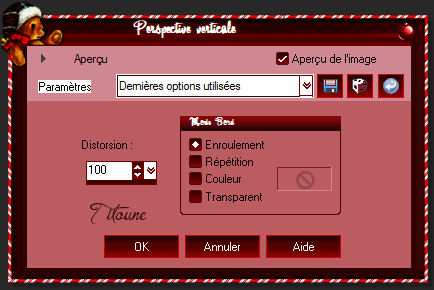
Llamar esta capa Animación 1
7.-
Capas_ Nueva capa de trama
Selecciones_ Seleccionar todo
8.-
Activar el tube paysage que habeis elegido
En el ejemplo Tube_NP_Mist_Paisagem
Edición_ Copiar
Edición_ Pegar en la selección
Selecciones_ Anular selección
Capas_ Modo de capas_ Luminosidad Heredada
Opacidad al 46%
Capas_ Duplicar
Capas_ Modo de capas_ Multiplicar
9.-
Activar el tube Collection_frames
Situaros sobre la capa TopGraf.Ru_04
Edición_ Copiar
Sobre vuestro trabajo
Edición_ Pegar como nueva capa
10.-
Imagen_ Cambiar de tamaño_ Redimensionar al 45%
Todas las capas sin seleccionar
Ajustar_ Nitidez_ Enfocar
11.-
Imagen_ Rotación Libre_ 90º a la derecha

12.-
Efectos_ Efectos Geométricos_ Perspectiva Vertical
Con los mismos valores que la vez anterior
13.-
Efectos_ Efectos de la Imagen_ Desplazamiento
Desplazamiento Horizontal_ 0
Desplazamiento Vertical_ -20
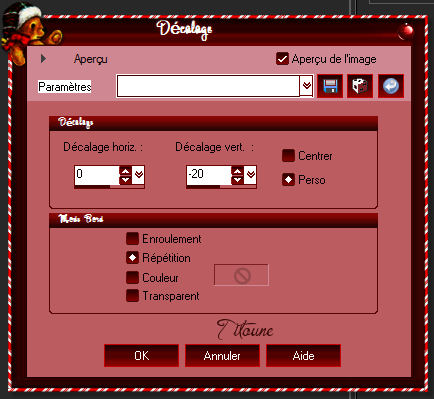
Capas_ Duplicar
14.-
Cerrar la copia
Situaros sobre la copia original
15.-
Imagen_ Rotación_ Rotación Libre_ 90º a la derecha

16.-
Efectos_ Efectos de la Imagen_ Desplazamiento
Desplazamiento Horizontal_ -100
Desplazamiento Vertical_ 0
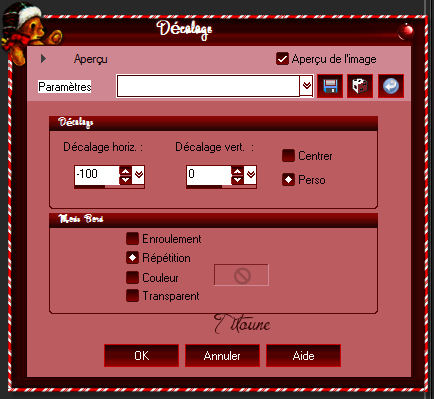
17.-
Capas_ Duplicar
Imagen_ Espejo
Capas_ Fusionar con la capa inferior
18.-
Efectos_ Efectos 3D_ Sombra en el color negro
Mismos valores que la vez anterior
Efectos_ Efectos de Textura_ Mosaico Antiguo
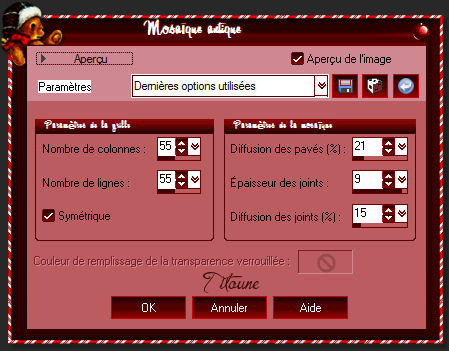
Llamar esta capa "Constellation"
19.-
Regresar sobre la copia
Abrir la capa
Capas_ Duplicar
Imagen_ voltear
Capas_ Fusionar con la capa inferior
20.-
Efectos_ Efectos 3D_ Sombra en el color negro
Mismos valores que la vez anterior
21.-
Activar el tube angm2
Edición_ Copiar
Regresar a vuestro trabajo
Edición_ Copiar como nueva capa
22.-
Imagen_ Cambiar de tamaño_ Redimensionar al 55%
Todas las capas sin seleccionar
23.-
Efectos_ Efectos de la Imagen_ Desplazamiento
Desplazamiento Horizontal_ 95
Desplazamiento Vertical_ 155
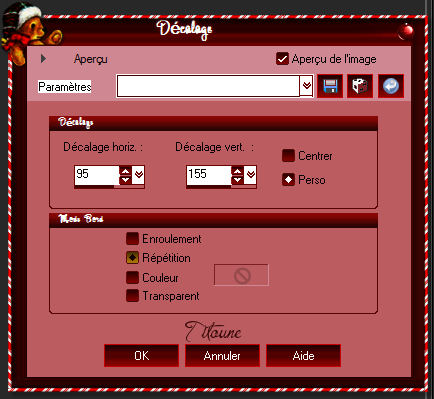
24.-
Efectos_ Efectos 3D_ Sombra en el color negro

Repetir la sombra con los valores en negativo
-3_ -3_ 30_ 3
25.-
Asegurate qeu esta capa se encuentra por encima de la capa del borde
Capas_ Fusionar con la capa inferior
Llamar esta capa Ruido
26.-
Activar el tube happy new year 1
Edición_ Copiar
Sobre vuestro trabajo
Edición_ Pegar como nueva capa
27.-
Imagen_ Cambiar de tamaño_ Redimensionar al 55%
Todas las capas sin seleccionar
28.-
Efectos_ Efectos de la Imagen_ Desplazamiento
Desplazamiento Horizontal_ 120
Desplazamiento Vertical_ 55
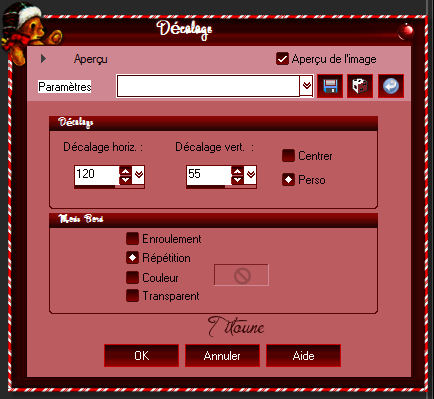
Capas_ Modo de capas_ Luminosidad Heredada
29.-
Activar el tube mujer que habeis elegido
Edición_ Copiar
Sobre vuestro trabajo
Edición_ Pegar como nueva capa
30.-
Imagen_ Cambiar de tamaño_ Redimensionar al 75%
Todas las capas sin seleccionar
Capas_ Organizar_ Desplazar hacia abajo
2 veces
Colocar en la parte inferior izquierda
31.-
Efectos_ Efectos 3D_ Sombra en el color negro
Mismos valores que la vez anterior
Efectos_ Complementos_ Xero / Improver
10, 10, 10
32.-
Situaros sobre la capa de más arriba en la pila de capas
Capas_ Nueva capa de trama
Llenar con el color de Primer Plano
33.-
Selecciones_ Seleccionar todo
Selecciones_ Modificar_ Contraer_ 2 pixels
Con la ayuda de la tecla Del_ Suprimir
Selecciones_ Invertir
34.-
Efectos_ Complementos_ Penta.com / Color dot
Valores por defecto
Efectos_ Efectos de Contornos_ Realzar
Selecciones_ Anular selección
35.-
Situaros sobre la capa de trama 1
Edición_ Copiar
Selecciones_ Seleccionar todo
Imagen_ Recortar selección
Selecciones_ Anular selección
36.-
Imagen_ Tamaño del lienzo_ 800 x 600 pixels
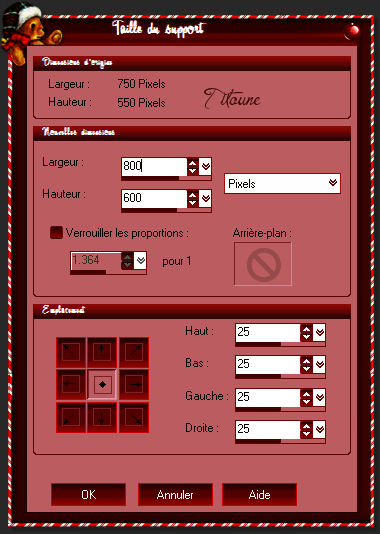
Selecciones_ Invertir
37.-
Capas_ Nueva capa de trama
Capas_ Organizar_ Enviar al frente
Edición_ Pegar en la selección
No quitar la selección
38.-
Selecciones_ Seleccionar todo
Selecciones_ Modificar_ Contraer_ 2pixels
Selecciones_ Invertir
39.-
Capas_ Nueva capa de trama
Llenar con el color de Primer Plano
40.-
Efectos_ Complementos_ Penta.com / Color dot
Valores por defecto
Efectos_ Efectos de Contorno_ Realzar
Selecciones_ Anular selección
41.-
Activar el tube flute champagne 1
Edición_ Copiar
Sobre vuestro trabajo
Edición_ Pegar como nueva capa
42.-
Imagen_ Cambiar de tamaño_ Redimensionar al 40%
Todas las capas sin seleccionar
43.-
Efectos_ Efectos de la Imagen_ Desplazamiento
Desplazamiento Horizontal_ 170
Desplazamiento Vertical_ -85

44.-
Efectos_ Efectos 3D_ Sombra en el color negro
Mismos valores que la vez anterior
Firmar vuestro trabajo
*** Animación ***
45.-
Situaros sobre la capa Flutes à champagne
Selecciones_ Cargar o guardar selección_ Cargar selección del disco

Efectos_ Complementos_ Alien skin / Eye candy 4000 / Water drop
En la pestaña de Settings elegir "Little round drops" couleur blanche
Con la siguiente configuración
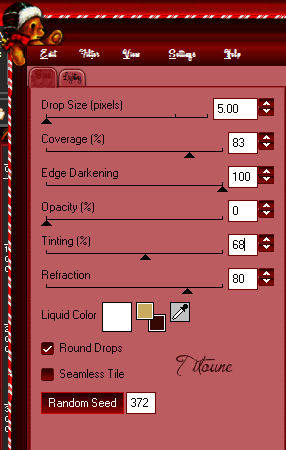
Selecciones_ Anular selección
47.-
Situaros en la capa "Constellation"
Efectos_ Complementos_ Alien skin / Xenofex 2 / Constellation
Make selection transparent seleccionado
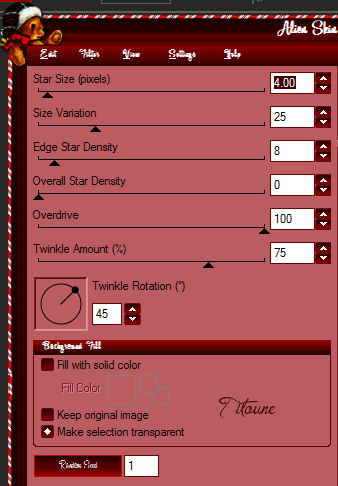
48.-
Situaros sobre la capa Ruido
Ajustar_ Agregar o quitar ruido_ Agregar ruido
55_ Uniforme
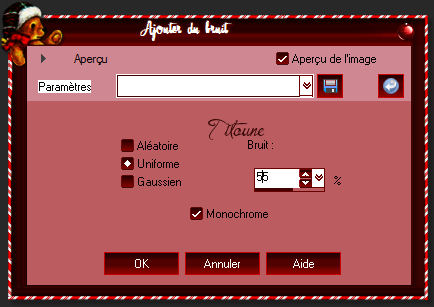
Edición_ Copia fusionada
Abrir el programa Animation Shop
Edición_ Pegar como nueva animación
49.-
Regresar al Psp
Anular las últimas 6 operaciones
50.-
Sobre la capa Flutes à champagne con la selección activa
Efectos_ Complementos_ Alien skin / Eye candy 4000 / Water drop
mismos valores que la vez anterior
Clic sobre Random Seed para cambiar el valor del efecto
Selecciones_ Anular selección
51.-
Situaros sobre la capa "Constellation"
Efectos_ Complementos_ Alien skin / Xenofex 2 / Constellation
Make selection transparent seleccionado
Clic sobre Random Seed para cambiar el valor del efecto
52.-
Situaros sobre la capa ruido
Ajustar_ Agregar o quitar ruido_ Agregar ruido
45_ Uniforme
53.-
Situaros sobre la capa Animación 1
Efectos_ Complementos_ Adjust / Variations
Clic sobre Original
Clic sobre More yellow
Clic sobre Lighter
Edición_ Copia fusionada
En el Animation Shop
Edición_ Pegar después del marco activo
54.-
Regresar al Psp
Anular las últimas 8 operaciones
55.-
Sobre la capa Flutes à champagne con la selección activa
Efectos_ Complementos_ Alien skin / Eye candy 4000 / Water drop
mismos valores que la vez anterior
Clic sobre Random Seed para cambiar el valor del efecto
Selecciones_ Anular selección
56.-
Situaros sobre la capa Constellation
Efectos_ Complementos_ Alien skin / Xenofex 2 / Constellation
Make selection transparent seleccionado
Clic sobre Random Seed para cambiar el valor del efecto
57.-
Situaros sobre la capa ruido
Ajustar_ Agregar o quitar ruido_ Agregar ruido
35_ Uniforme
58.-
Situaros sobre la capa Animación 1
Efectos_ Complementos_ Adjust / Variations
Clic sobre Darker
Edición_ Copia fusionada
En el Animation Shop
Edición_ Pegar después del marco activo
59.-
Edición_ Seleccionar todo
Animación_ Propiedades de la imagen
Poner la velocidad en 20
Lanzar la animación
Si todo es correcto y te gusta
Guardar en formato Gif
Hemos terminado nuestro trabajo
Espero que hayas disfrutado haciéndolo tanto como yo creándolo
Si tienes algún problema contacta con Titoune o en el correo de la web
Titoune
Creado el 28 de diciembre de 2010